Windows_Server_2008_R2_X64环境下Oracle_11g_R2_RAC+ASM环境搭建及COSS6.0单点故障自动切换配置指南
windows server 2008操作系统安装Loadrunner11
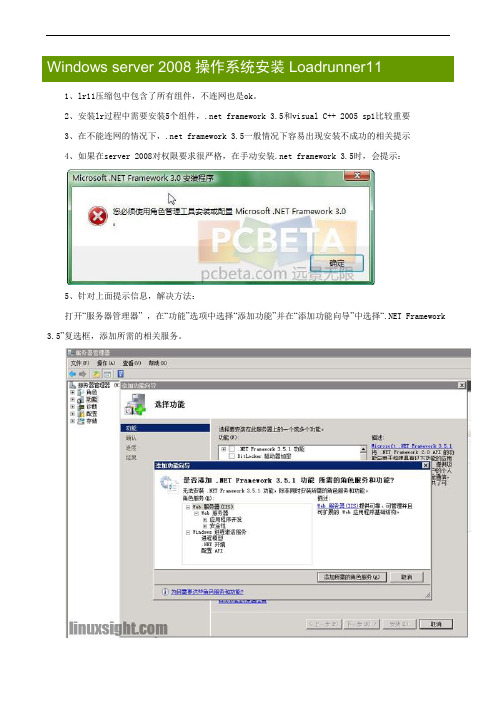
Windows server 2008操作系统安装Loadrunner11
1、lr11压缩包中包含了所有组件,不连网也是ok。
2、安装lr过程中需要安装5个组件,.net framework 3.5和visual C++ 2005 sp1比较重要
3、在不能连网的情况下,.net framework 3.5一般情况下容易出现安装不成功的相关提示
4、如果在server 2008对权限要求很严格,在手动安装.net framework 3.5时,会提示:
5、针对上面提示信息,解决方法:
打开“服务器管理器”,在“功能”选项中选择“添加功能”并在“添加功能向导”中选择“.NET Framework 3.5”复选框,添加所需的相关服务。
安装完问题即可解决。
6、在组件安装成功后,进入lr配置过程,最初配置我都选择的是默认,默认安装路径,等到【安装】环节(正在执行产品配置)时,滚动条会一直无进度,一直重复3次都是该结果
7、删除已经安装的部分lr后,重新配置,更改了默认的安装路径到其他盘符(非C盘),然后安装成功了。
预计原因:server 2008 对权限很严格,估计对写入C盘的权限控制很严格。
8、破解过程中,应该使用deletelicense,然后再添加license。
必看3:WinServer2008服务器Oracle11G安装部署
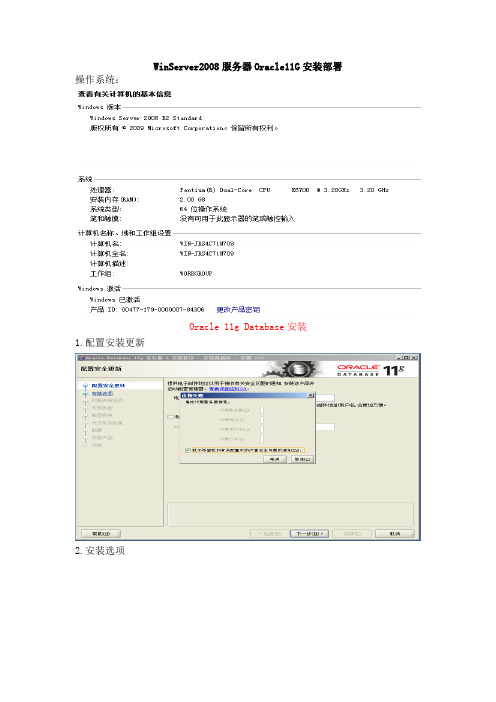
WinServer2008服务器Oracle11G安装部署操作系统:Oracle 11g Database安装1.配置安装更新2.安装选项3.系统类4.网络安装选项5.安装类型6.产品语言7.安装位置8.配置类型9.数据库标识符,可暂不修改。
10.配置选项,可暂不修改。
11.管理选项12.数据库存储13.备份和恢复14.方案口令1516安装产品17.完成18.口令管理修改并解锁口令19.创建数据库:开始→所有程序→Oracle - OraDb11g_home1→配置和移植工具→Database Configuration Assistant20.出现界面21.选择创建数据库22.数据库模板,默认即可。
23.数据库标识24.管理选项,默认即可。
25.数据库身份证明,可暂选择使用同一管理口令可使用第二个选项“所有数据库文件使用公共位置”修改为自定义路径。
27.恢复配置,默认即可。
28.数据库内容,默认即可内存:独立数据库服务器建议70%,非独立数据库服务器建议60%调整大小:进程数修改为2000(32位操作系统为1500)30.数据库存储,默认即可。
31.创建32.记录URL: https://计算机名:1158/em,因为我们等下要用它登陆控制台创建表空间修改sys密码为sys123,system密码为system123,解锁scott,修改密码为scott123。
若提示不满足复杂性要求,忽略即可。
33.设置表空间及用户1)在IE中打开https://计算机名(或127.0.0.1):1158/em(如果显示无法找到网站,请在控制面板→管理工具→服务中启动OracleDBConsole服务),sys/sys123 dba登录2)出现下图界面3)点击服务器 表空间:4)点击创建:5)名称输入ASSETS6)点击右下脚添加数据文件输入文件名ASSETS,文件大小50M,自动扩展50M。
7)点击右下角继续,继续添加数据文件ASSETS2,这样表空间的数据文件创建完毕。
WindowsServerR环境下OraclegRRACASM环境搭建配置指南

Windows_Server_2008_R2_X64环境下Oracle_11g_R2_RAC+ASM环境搭建配置指南V1.02013.12北京 有限公司目录第1章引言 (1)1.1什么是RAC (1)1.2RAC关键特性 (1)1.2.1高可用性 (1)1.2.2高性能 (1)1.3Oracle 11gR2 RAC简介 (1)第2章总体规划 (3)2.1服务器规划 (3)2.2网络规划 (3)2.3存储规划 (3)2.4数据库规划 (4)2.4.1软件规划 (4)2.4.2数据库配置 (4)2.5网络拓扑规划 (5)第3章环境配置 (5)3.1操作系统配置 (5)3.1.1修改主机名、统一用户名密码 (5)3.1.2关闭防火墙、配置DEP和UAC (6)3.1.3修改虚拟内存 (7)3.1.4修改注册表 (8)3.2网络配置 (9)3.2.1添加IP地址、修改网卡名 (9)3.2.2修改网卡优先级 (11)3.2.3修改hosts文件 (12)3.2.4测试网络连通性 (13)3.3存储配置 (15)3.3.1磁盘规划 (15)3.3.2磁盘初始化 (15)3.3.3装载空白NTFS文件夹 (23)3.3.4共享磁盘 (25)第4章RAC安装 (26)4.1安装前配置检查 (26)4.1.1时间同步 (26)4.1.2共享互访测试 (27)4.1.3数据库软件检查 (27)4.2安装grid集群软件 (28)4.3clusterware安装校验 (37)4.4安装database数据库软件 (38)4.5创建ASM磁盘组 (42)4.6使用DBCA创建数据库 (48)4.7RAC服务 (57)4.7.1RAC1节点服务 (57)4.7.2RAC2节点服务 (57)第1章引言1.1什么是RACRAC就是real application clusters的缩写,跟rack的读音同Oracle Real Application Clusters (RAC)可以支持24 x 7 有效的数据库应用系统,您可以在由低成本的服务器构成的高可用性系统上自由部署您的应用,而无需修改您的应用程序,使用RAC无需再为成本而牺牲性能和可靠性1.2RAC关键特性1.2.1高可用性Oracle Real Application Clusters 提供一个高性能低成本的应用平台,支持所有类型的应用系统,无论是事务处理型应用还是分析型应用。
win2008R2做oracle11G共享存储的双机热备双活
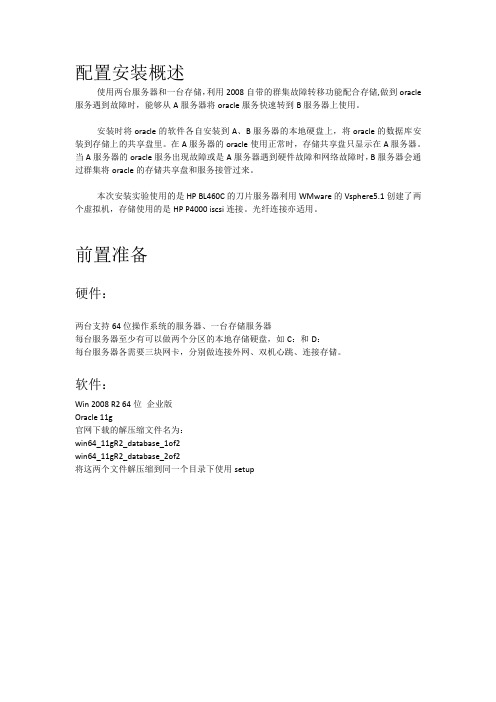
配置安装概述使用两台服务器和一台存储,利用2008自带的群集故障转移功能配合存储,做到oracle 服务遇到故障时,能够从A服务器将oracle服务快速转到B服务器上使用。
安装时将oracle的软件各自安装到A、B服务器的本地硬盘上,将oracle的数据库安装到存储上的共享盘里。
在A服务器的oracle使用正常时,存储共享盘只显示在A服务器。
当A服务器的oracle服务出现故障或是A服务器遇到硬件故障和网络故障时,B服务器会通过群集将oracle的存储共享盘和服务接管过来。
本次安装实验使用的是HP BL460C的刀片服务器利用WMware的Vsphere5.1创建了两个虚拟机,存储使用的是HP P4000iscsi连接。
光纤连接亦适用。
前置准备硬件:两台支持64位操作系统的服务器、一台存储服务器每台服务器至少有可以做两个分区的本地存储硬盘,如C:和D:每台服务器各需要三块网卡,分别做连接外网、双机心跳、连接存储。
软件:Win2008R264位企业版Oracle11g官网下载的解压缩文件名为:win64_11gR2_database_1of2win64_11gR2_database_2of2将这两个文件解压缩到同一个目录下使用setup首先将两台服务器都装上win2008R264企业版,并将计算机名分别改为sj1和sj2。
然后将连接外网的的IP地址,负责心跳的IP地址以及连接存储的IP地址设置好。
并将本地连接名分别改为waiwangA、xtA、iscsiA和waiwangB、xtB、iscsiB。
将其中xtA和xtB所对应的网口用网线直连或是通过专用的交换机进行连接。
心跳的IP 地址最好不要和另两对网卡的IP地址类同,可以采用10.0.0.*的形式。
如下图:接下来将系统防火墙给关闭掉,不然两台服务器之间的ping通信会有问题。
打开控制面板,点击系统和安全。
点击Windows防火墙点击左侧的打开或关闭Windows防火墙。
如何实现SQLServer2008R2连接Oracle11gR2————64位
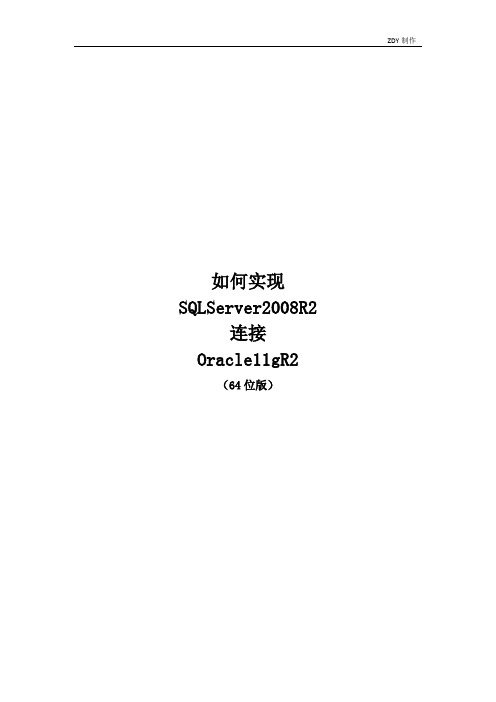
如何实现SQLServer2008R2连接Oracle11gR2(64位版)一、实现连接前的准备软件准备1、SQLServer2008R2点击下载2、win64_11gR2_client点击下载3、ODAC112021Xcopy_x64点击下载二、连接方法通过SQLServer的LinkedServer功能连接Oracle三、实际操作1.1首先配置Client在SQLServer的主机上安装完Oracle的客户端后,可以在数据源里面看到Oracle的ODBC驱动,注意客户端的版本,最注意的是要根据操作系统来选择是64位或32位(此处选择64位),(在64位操作系统必须安装64位Oracle客户端才会在windows的数据源中才能显示出如下图所示驱动)PS.在64位操作系统中可以同时安装64位和32位Oracle客户端,其中默认配置文件已后面安装的目录和文件为准。
两个客户端都生效。
安装完成后在Oracle_Home(64位)下面查看的NETWORK\ADMIN找到tnsnames并加入如下内容注:ORCL =(DESCRIPTION =(ADDRESS = (PROTOCOL = TCP)(HOST = 127.0.0.1)(PORT = 1521))(CONNECT_DATA =(SERVER = DEDICATED)(SERVICE_NAME = orcl)))1.2安装ODBC驱动先解压安装包ODAC112021Xcopy_x64,把里面的文件都解压到一个文件夹里,我是解压到D:\ODAC112040Xcopy_64bit,然后打开cmd,进入到这个文件夹。
如图输入"install.bat all D:\OracleClient ODAC"(不含双引号)。
这里有几个参数需要特别注意,这里我们传入了三个参数,但最多可以传入四个。
注:后面的“D:\OracleClient ODAC”是安装目录,按照需求更改安装成功后会在SQLServe->Linked Servers中找到OraOLEDB.Oracle 服务,表示安装成功。
oracle 11g R2_windows2008_64_图文安装
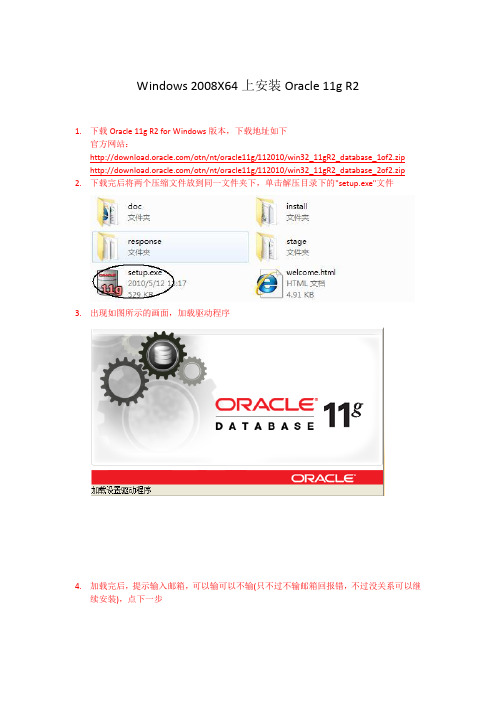
Windows 2008X64上安装Oracle 11g R21.下载Oracle 11g R2 for Windows版本,下载地址如下官方网站:/otn/nt/oracle11g/112010/win32_11gR2_database_1of2.zip /otn/nt/oracle11g/112010/win32_11gR2_database_2of2.zip2.下载完后将两个压缩文件放到同一文件夹下,单击解压目录下的"setup.exe"文件3.出现如图所示的画面,加载驱动程序4.加载完后,提示输入邮箱,可以输可以不输(只不过不输邮箱回报错,不过没关系可以继续安装),点下一步5、选择创建和配置数据库,下一步6、作为数据存储用,所以选择服务器类,下一步7、选择单实例数据库安装,当然你根据需要,下面一个是数据库集群;下一步8、选择高级安装,下一步9、在大陆的话,语言选择默认的就可以了“简体中文、英语”,点下一步10、选择数据库版本企业版,点下一步11、安装位置默认12、配置类型选择一般事务处理,选数据仓库也可以,当然根据你的数据库的实际情况而定,点一下步。
13、数据会根据你的IP地址建立全局数据库名,为了区分同一区域的其它数据库,Oracle 服务标示,主要是区分同一台服务器上的其它数据库,默认是orcl;14、根据服务器的内存情况划分内存,至少分配内存1G,字符集不要使用默认的,和其它的兼容不好,建议用配置如下,根据实际情况,可以创建实例方案。
具体这四个的配置如下15、指定管理项,选择默认,grid control是图形画管理,但是一般用得不多,下一步16、制定数据库存储选项,文件系统的存储位置,如下17、选择不自动备份,因为它的备份可控性不够灵活18、制定口令这里选择所有账户使用相同口令,为了好记,但是不符合ORACLE的规范,会弹出警示框,可以点继续,然后继续下一步;19、弹出监听警告,这个警告可以忽略,监听可以后面再配置。
winServer2008R2服务器安装Oracle11g

1、执行安装程序后会出现如下的命令提示行。
2、等待片刻之后就会出现启动画。
稍微等待一会,就会出现如下图所示的安装画面,然后单击"下一步"继续,同时在出现的信息提示框单击"是"继续。
3、之后就会出现安装选项对话框,对于初学者选择创建和配置数据库选项,点击"下一步"继续。
4、选择服务器类,点击"下一步"继续。
5、选择单实例数据库安装,点击"下一步"继续。
6、选择典型安装,点击"下一步"继续。
7、然后就是安装配置,各项路径建议默认;输入管理口令并确认,正确输入后点击"下一步"继续。
8、之后会出现"先决条件检查"对话框,之后点击"完成"就开始安装了。
9、程序文件安装完成后会开始进入Oracle Database的配置。
安装画面如下图所示:
10、配置过程中会出现如下新窗口,等待数据库的创建,请耐心等待它完成。
11、然后再弹出的确认对话框点击"确定"这时会回到主界面然后再单击"关闭"完成安装。
12安装完成。
Windows Server 2008 R2和oracle11G群集

Windows Server 2008 R2群集配置服务器操作系统均为Windows Server 2008 R2相关配置信息:(一)挂载群集磁盘(iSCSI):1.运行 iSCSC发起程程序2.启动iSCSI服务3.发现门户4.输入门户的IP5.也可以目标中输入门户的IP,快速连接,看到状态是不活动,连接将其配置为活动6.可以看到相关信息,支持多路径(前段时间做了一个项目,就是采用多路径,负载冗余)7.在高级里还可以做很多设置,前面的StarWind有说到加密,这里也有。
8.相同有方式连接完成后,可以看到硬盘管理的状态了9.将其连机,初始化,并分配盘符10.在Node2做相同操作(二)安装配置群集1.为两个节点,添加"故障转移群集"和.Net 3.5.12.使用故障转移群集管理器创建群集3.将两个节点都添加进来4.进行配置验证测试(有错误会提示)5.定义群集名称,及IP6.群集创建完成7.再次看到当前主服务器是Node1,两个节点都添加进来了8.检查群集存储9.检查群集网络10.关机测试(三)Windows Server 2008活动目录安装1.安装域服务开始-管理工具-“服务器管理器”-点击“角色”-“添加角色”开始之前-AD域服务(ADDS)2.配置域服务重启后再次进入服务器管理器,点开角色中的域服务。
点击上方的“运行active directory域服务安装向导”选项,或者直接运行“dcpromo”进入下面的向导首页,直接点击下一步。
由于是群集中的第一台机器,选择“在新林中新建域”,下一步。
如果你安装2008的时候没设置开机密码的话,你在安装活动目录会出现密码提示框,在这里我重设一下本地管理员密码,注意这个时候填写密码一定要符合密码复杂度修改密码的命令为net user administrator * (*为不显示密码),填写2次密码后,密码修改成功输入域名,如设置域功能级别,我们选择为Windows Server 2003,如果你非得选择Windows Server 2008的话,你首先要明白,你的域内是否还有其他Windows Server 2003的成员服务器或DC,如果有的话,你选择200 8为域功能级别,那么那些以2003为服务平台的服务都不能正常使用,而且这个操作是不可逆!由于是第一次安装域服务,系统会自动选择安装dns,勾选后,下一步,dns会进行自动配置,这里无需配置。
windows server 2008, oracle 11g, 安装步骤
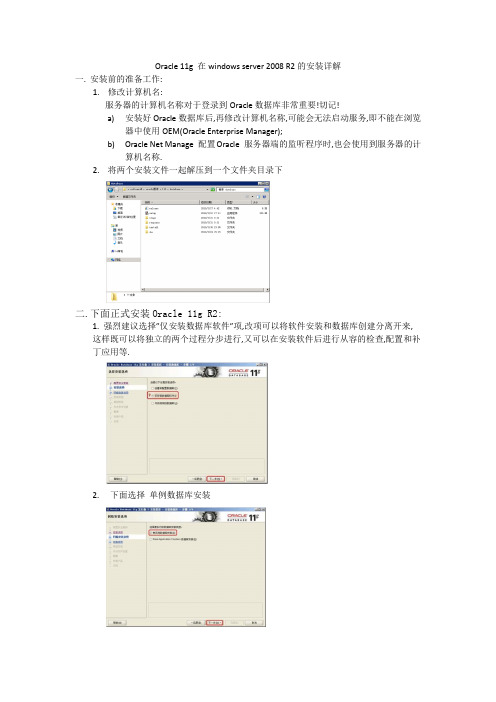
Oracle 11g 在windows server 2008 R2的安装详解一.安装前的准备工作:1.修改计算机名:服务器的计算机名称对于登录到Oracle数据库非常重要!切记!a)安装好Oracle数据库后,再修改计算机名称,可能会无法启动服务,即不能在浏览器中使用OEM(Oracle Enterprise Manager);b)Oracle Net Manage 配置Oracle 服务器端的监听程序时,也会使用到服务器的计算机名称.2.将两个安装文件一起解压到一个文件夹目录下二.下面正式安装Oracle 11g R2:1. 强烈建议选择”仅安装数据库软件”项,改项可以将软件安装和数据库创建分离开来,这样既可以将独立的两个过程分步进行,又可以在安装软件后进行从容的检查,配置和补丁应用等.2. 下面选择单例数据库安装3.下面选择语言; 再选择安装企业版; 再选择安装的位置;最后安装;显示安装成功三.配置Oracle 11g R2监听程序:我们是把Oracle 11gR2软件和实例分开安装的,前者已经安装好了,但是要安装实例,则必须先配置Oracle 11gR2监听程序!配置Oracle 11gR2监听程序分为5个步骤:(1).准备创建监听程序;(2).选择配置内容;(3).添加监听程序;(4).选择TCP/IP协议的端口号;(5).完成配置并验证下面我们一起来详细配置之:(1).准备创建监听程序:(2).选择配置内容:(3).添加监听程序:监听程序名,默认即可.(4).选择TCP/IP协议的端口号: (TCP/IP端口号也使用默认1521即可)(5).完成配置并验证:我们还要确认监听程序是否启动,如下图所示: cmd services.msc回车,弹出…oracleOraDb11g_home1TNSListener已经启动.四.安装数据库实例:(1).准备创建数据库实例;(2).选择创建类型;(3).选择创建数据库的模板;(4).填写数据库标识;(5).选择数据库的配置;(6).设置账户口令;(7).添加示例方案;(8).选择初始化参数;(9).完成安装下面是详细配置:(1).准备创建数据库实例:(2).选择创建类型:(3).选择创建数据库的模板:(4).填写数据库标识:(5).选择数据库的配置:Oracle Enterprise用于监控和管理Oracle软件基础架构以及应用程序和商务服务.(6).设置账户口令;(7).添加示例方案:不添加示例方案,如果要添加示例方案,则添加之后,它包括了Example的表空间.而我们这里是要导入测试库的表空间,所以不需要添加示例方案.(8).选择初始化参数:此处关键是字符集的设置,强烈建议:字符集最好和客户端的一致,否则容易出现乱码.导出了一份 orabak_abstract.html的摘要.(9).完成安装查看数据库服务:在dos下services.msc下面我们来使用命令为用户账户scott解锁:。
windows server 2008 R2 64bit上ORACLE安装与配置概述
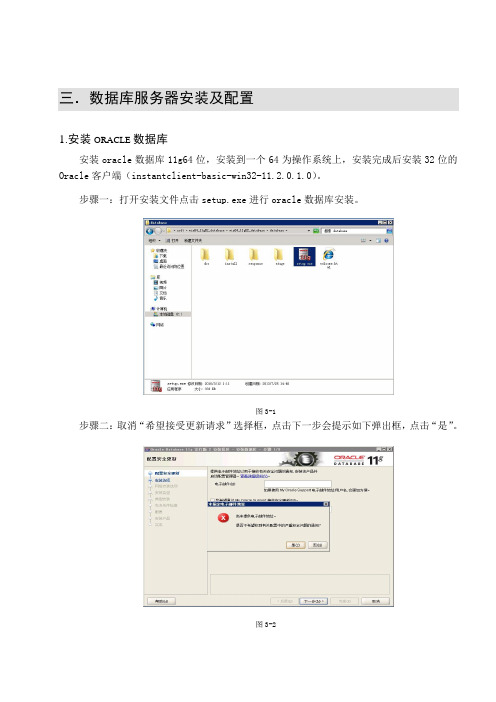
三.数据库服务器安装及配置1.安装ORACLE数据库安装oracle数据库11g64位,安装到一个64为操作系统上,安装完成后安装32位的Oracle客户端(instantclient-basic-win32-11.2.0.1.0)。
步骤一:打开安装文件点击setup.exe进行oracle数据库安装。
图3-1步骤二:取消“希望接受更新请求”选择框,点击下一步会提示如下弹出框,点击“是”。
图3-2步骤三:选择需要选择的数据库选项,点击“下一步”。
图3-3步骤四:选择服务器类,点击“下一步”。
图3-4步骤五:选择需要选择的数据库安装类型,点击“下一步”。
步骤六:选择需要安装类型,点击“下一步”。
步骤七:选择对应的语言类型,点击“下一步”。
步骤八:选择对应的数据库版本,点击“下一步”。
图3-8步骤九:选择对应的数据库安装位置,建议oracle安装路径中不要有中文目录,点击“下一步”。
步骤十:选择配置类型,点击“下一步”。
步骤十一:设置全局数据库名为“otcp”,点击“下一步”。
图3-11步骤十二:省略步骤均为系统默认选项点击下一步即可,为数据库系统账户设置登录密码,点击“下一步”。
步骤十三:点击完成。
步骤十四:点击确定oracle安装完成。
图3-142.安装绿色版数据库客户端将解压后的客户端拷贝至Oracle安装目录的Product下(本机命名为:instantclient_11_2)C:\Oracle\app\ administrator \product\instantclient_11_2,拷贝数据库安装根目录下的一个C:\Oracle\app\ administrator \product\11.2.0\dbhome_1\ NETWORK\ADMIN\tnsnames.ora文件到Oracle客户端目录下C:\Oracle\app\ administrator \product\instantclient_11_2进行替换。
Server 2008 R2 x64安装ORACLE

oracleDBConsole服务无法启动,EM无法启动解决办法表现症状:1、服务里面的oracleDBConsole服务无法启动,正常的状态应该是“已启动”,但它却是“启动”。
2、创建数据库时,有下图所示的警告。
3、cmd下emca start dbconsole时显示Oracle Enterprise Manager Console正在启动中或正在停止中字样。
在一台windows 2008 r2 x64上安装oracle 10g 10.2.0.4,采用默认安装方式,安装进度到85%时出现错误提示窗口“由于以下错误,Enterprise Manager配置失败–启动Database Control时出错有关详细资料,请参阅E:\oracle\product\10.2.0\db_1\cfgtoollogs\dbca\orcl\emConfig.log中的日志文件。
您可以以后通过手动运行E:\oracle\product\10.2.0\db_1\bin\dmca脚本,重新使用Enterprise Manager配置此数据库。
”日志%ORACLE_HOME%\cfgtoollogs\dbca\orcl\emConfig.log输出:配置: Waiting for service …OracleDBConsoleorcl‟ to fully start2011-2-22 10:37:15 oracle.sysman.emcp.util.PlatformInterface serviceCommand配置: Initialization failure for service during start2011-2-22 10:37:15 oracle.sysman.emcp.EMConfig perform严重: 启动Database Control 时出错有关详细资料, 请参阅E:\oracle\product\10.2.0\db_1\cfgtoollogs\dbca\orcl\emConfig.log 中的日志文件。
Windows Server 2008 R2卸载ORACLE 11G指导说明
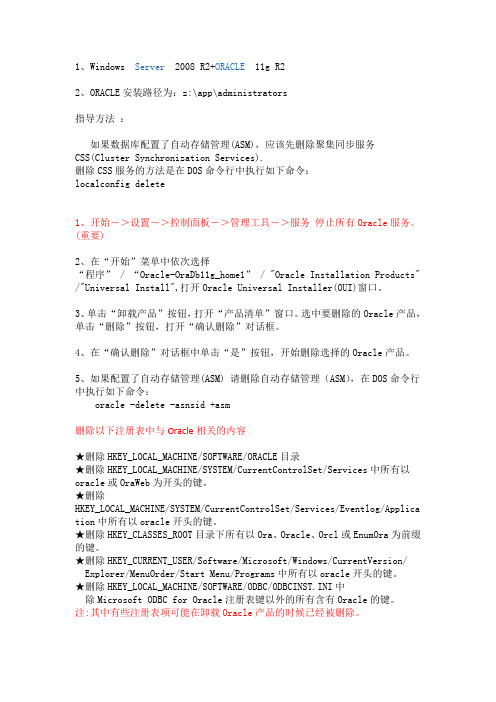
1、Windows Server2008 R2+ORACLE11g R22、ORACLE安装路径为:z:\app\administrators指导方法:如果数据库配置了自动存储管理(ASM),应该先删除聚集同步服务CSS(Cluster Synchronization Services).删除CSS服务的方法是在DOS命令行中执行如下命令:localconfig delete1、开始->设置->控制面板->管理工具->服务停止所有Oracle服务。
(重要)2、在“开始”菜单中依次选择“程序” / “Oracle-OraDb11g_home1” / "Oracle Installation Products" /"Universal Install",打开Oracle Universal Installer(OUI)窗口。
3、单击“卸载产品”按钮,打开“产品清单”窗口。
选中要删除的Oracle产品,单击“删除”按钮,打开“确认删除”对话框。
4、在“确认删除”对话框中单击“是”按钮,开始删除选择的Oracle产品。
5、如果配置了自动存储管理(ASM) 请删除自动存储管理(ASM),在DOS命令行中执行如下命令:oracle -delete -asnsid +asm删除以下注册表中与Oracle相关的内容★删除HKEY_LOCAL_MACHINE/SOFTWARE/ORACLE目录★删除HKEY_LOCAL_MACHINE/SYSTEM/CurrentControlSet/Services中所有以oracle或OraWeb为开头的键。
★删除HKEY_LOCAL_MACHINE/SYSTEM/CurrentControlSet/Services/Eventlog/Applica tion中所有以oracle开头的键。
★删除HKEY_CLASSES_ROOT目录下所有以Ora、Oracle、Orcl或EnumOra为前缀的键。
Windows2008+Oracle11g群集配置要点
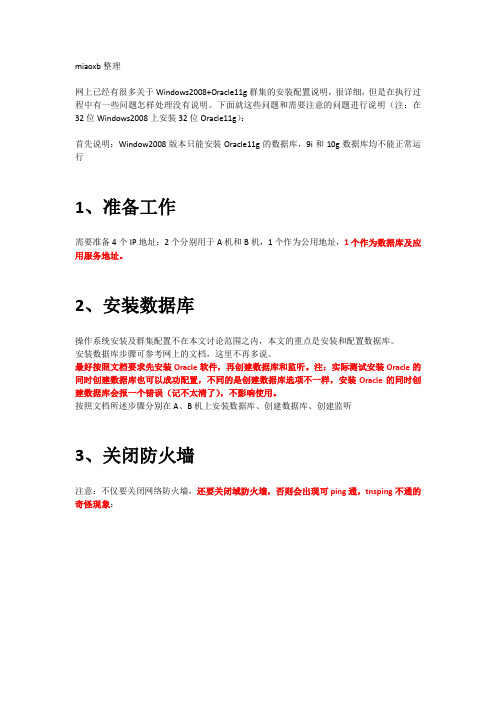
miaoxb整理网上已经有很多关于Windows2008+Oracle11g群集的安装配置说明,很详细,但是在执行过程中有一些问题怎样处理没有说明。
下面就这些问题和需要注意的问题进行说明(注:在32位Windows2008上安装32位Oracle11g):首先说明:Window2008版本只能安装Oracle11g的数据库,9i和10g数据库均不能正常运行1、准备工作需要准备4个IP地址:2个分别用于A机和B机,1个作为公用地址,1个作为数据库及应用服务地址。
2、安装数据库操作系统安装及群集配置不在本文讨论范围之内,本文的重点是安装和配置数据库。
安装数据库步骤可参考网上的文档,这里不再多说。
最好按照文档要求先安装Oracle软件,再创建数据库和监听。
注:实际测试安装Oracle的同时创建数据库也可以成功配置,不同的是创建数据库选项不一样,安装Oracle的同时创建数据库会报一个错误(记不太清了),不影响使用。
按照文档所述步骤分别在A、B机上安装数据库、创建数据库、创建监听3、关闭防火墙注意:不仅要关闭网络防火墙,还要关闭域防火墙,否则会出现可ping通,tnsping不通的奇怪现象:为了简单,我把所有的防火墙都关闭了。
安全起见,建议配置防火墙例外(搞了三天两夜,实在没精力测试了,以后再说)。
4、修改listener.ora和tnsnames.ora文件解决双机切换问题修改listener.ora和tnsnames.ora文件中HOST的配置,因为是双机,会切换,所以不能使用机器名,必须改为共用的数据库及应用服务地址。
如果群集中监听服务无法启动,请查看listener.ora中HOST的配置是否正确。
5、修改listener.ora文件解决12514错误你可能会遇到如下错误:ORA-12514: TNS: 监听程序当前无法识别连接描述符中请求的服务如果你能tnsping通数据库服务,使用用户名密码时出现12514错误,就需要做如下操作:在listener文件中增加如下字符:(SID_DESC =(GLOBAL_DBNAME = KMIS)(ORACLE_HOME = F:\oracle\Administrator\product\11.2.0\dbhome_1)(SID_NAME = KMIS))改成类似样式:SID_LIST_LISTENER =(SID_LIST =(SID_DESC =(SID_NAME = CLRExtProc)(ORACLE_HOME = F:\oracle\Administrator\product\11.2.0\dbhome_1)(PROGRAM = extproc)(ENVS = "EXTPROC_DLLS=ONLY:F:\oracle\Administrator\product\11.2.0\dbhome_1\bin\oraclr11.dll") )(SID_DESC =(GLOBAL_DBNAME = KMIS)(ORACLE_HOME = F:\oracle\Administrator\product\11.2.0\dbhome_1)(SID_NAME = KMIS)))修改完后重启监听服务问题解决。
WIN2008安装Oracle数据库11g r2

Oracle数据库11g r2在windows server2008环境中的安装配置导语:思达集团公司不断的发展壮大,对信息化的需求也相应的提高,最近公司在上用友NC V5.7,操作系统就是win Server2008R2,数据库是Oracle11g r2。
在搭建完成服务器硬件设备之后,需要对服务器操作系统的配置进行相关的设置,具体的设置如下。
一、安装前的准备工作。
1、修改计算机名:服务器的计算机名称对于登录到Oracle数据库非常重要!(1)安装好Oracle数据库后,再修改计算机名称,可能会无法启动服务,即不能在浏览器中使用OEM(Oracle Enterprise Manager);(2)Oracle Net Manager配置Oracle服务器端的监听程序时,也会用到服务器的计算机名称。
2、修改服务器时间及时区。
二、安装Oracle数据库将官网上下载的Oracle数据库光盘解压到同一个目录database文件夹中。
解压好的安装目录文件后,直接运行setup.exe安装软件就可以运行安装。
出现下列安装窗口,输入E-mail地址,下图所示:电子邮件可以不填,【取消】希望通过My Oracle Support接收安全更新(w)。
提示尚未提供电子邮件地址,不需要此服务,选择是进入下一步。
强烈建议选择”仅安装数据库软件”项,该项可以将软件安装和数据库创建分离开来,这样既可以将独立的两个过程分步进行,又可以在安装软件后进行从容的检查、配置和补丁应用等。
我们是在windows server2008服务器上安装Oracle11gr2数据库软件,服务器的配置远比笔记本安装做测试的配置高多了,直接选择服务器类。
在服务器上需要选择安装【服务器类】。
下面选择在单实例安装和RAC数据库群集(用于多台服务器安装数据库)安装两项,我们在这里选择【单实例数据库安装】,如下图所示:下面有典型安装和高级安装,选择【高级安装】。
解决Window Server 2008 R2 x64安装ORACLE 10G到85%问题Console服务无法启动,EM无法启动,Patch_8350262

oracleDBConsole服务无法启动,OEM无法启动,Patch 8350262补丁表现症状:1、服务里面的oracleDBConsole服务无法启动,正常的状态应该是“已启动”,但它却是“启动”。
2、创建数据库时,有下图所示的警告。
3、cmd下emca start dbconsole时显示Oracle Enterprise Manager Console正在启动中或正在停止中字样。
在一台windows 2008 r2 x64上安装oracle 10g 10.2.0.4,采用默认安装方式,安装进度到85%时出现错误提示窗口“由于以下错误,Enterprise Manager配置失败–启动Database Control时出错有关详细资料,请参阅E:\oracle\product\10.2.0\db_1\cfgtoollogs\dbca\orcl\emConfig.log中的日志文件。
您可以以后通过手动运行E:\oracle\product\10.2.0\db_1\bin\dmca脚本,重新使用Enterprise Manager配置此数据库。
”日志%ORACLE_HOME%\cfgtoollogs\dbca\orcl\emConfig.log输出:配置: Waiting for service ‘OracleDBConsoleorcl’ to fully start2011-2-22 10:37:15 oracle.sysman.emcp.util.PlatformInterface serviceCommand配置: Initialization failure for service during start2011-2-22 10:37:15 oracle.sysman.emcp.EMConfig perform严重: 启动Database Control 时出错有关详细资料, 请参阅E:\oracle\product\10.2.0\db_1\cfgtoollogs\dbca\orcl\emConfig.log 中的日志文件。
- 1、下载文档前请自行甄别文档内容的完整性,平台不提供额外的编辑、内容补充、找答案等附加服务。
- 2、"仅部分预览"的文档,不可在线预览部分如存在完整性等问题,可反馈申请退款(可完整预览的文档不适用该条件!)。
- 3、如文档侵犯您的权益,请联系客服反馈,我们会尽快为您处理(人工客服工作时间:9:00-18:30)。
Windows_Server_2008_R2_X64环境下Oracle_11g_R2_RAC+ASM环境搭建及COSS6.0单点故障自动切换配置指南V1.02013.2北京广通信达科技有限公司目录目录 (3)第1章引言 (6)1.1什么是RAC (6)1.2RAC关键特性 (6)1.2.1高可用性 (6)1.2.2高性能 (6)1.3Oracle 11gR2 RAC简介 (6)1.4部署背景 (7)第2章总体规划 (8)2.1服务器规划 (8)2.2网络规划 (8)2.3存储规划 (8)2.4数据库规划 (9)2.4.1软件规划 (9)2.4.2数据库配置 (9)2.5网络拓扑规划 (10)第3章环境配置 (10)3.1操作系统配置 (10)3.1.1修改主机名、统一用户名密码 (10)3.1.2关闭防火墙、配置DEP和UAC (11)3.1.3修改虚拟内存 (13)3.1.4修改注册表 (13)3.2网络配置 (14)3.2.1添加IP地址、修改网卡名 (14)3.2.2修改网卡优先级 (16)3.2.3修改hosts文件 (17)3.2.4测试网络连通性 (18)3.3存储配置 (20)3.3.1磁盘规划 (20)3.3.2磁盘初始化 (21)3.3.3装载空白NTFS文件夹 (28)3.3.4共享磁盘 (30)第4章RAC安装 (31)4.1安装前配置检查 (31)4.1.1时间同步 (31)4.1.2共享互访测试 (32)4.1.3数据库软件检查 (32)4.2安装grid集群软件 (33)4.3clusterware安装校验 (42)4.4安装database数据库软件 (43)4.5创建ASM磁盘组 (47)4.6使用DBCA创建数据库 (53)4.7RAC服务 (62)4.7.1RAC1节点服务 (62)4.7.2RAC2节点服务 (62)第5章COSS单点故障自动切换配置 (62)5.1在RAC1上部署COSS6.0 (62)5.1.1安装COSS6.0标准版软件 (62)5.1.2创建相关表空间 (63)5.1.3创建用户并赋权 (69)5.1.4初始化Portal数据库 (69)5.1.5更改数据库参数 (69)5.1.6初始化数据库并导入license (70)5.1.7升级COSS6.0到最新补丁 (70)5.1.8升级COSS6.0的Oracle RAC支持补丁 (70)5.2在RAC2上部署COSS6.0 (72)5.3故障模拟测试 (72)第1章引言1.1什么是RACRAC就是real application clusters的缩写,跟rack的读音同Oracle Real Application Clusters (RAC)可以支持24 x 7 有效的数据库应用系统,您可以在由低成本的服务器构成的高可用性系统上自由部署您的应用,而无需修改您的应用程序,使用RAC无需再为成本而牺牲性能和可靠性1.2RAC关键特性1.2.1高可用性Oracle Real Application Clusters 提供一个高性能低成本的应用平台,支持所有类型的应用系统,无论是事务处理型应用还是分析型应用。
所有应用共享同样的服务器和存储资源。
出现任何的服务器或磁盘故障,系统会自动重新接管发生故障的功能。
这些对前端用户的完全透明的。
同样,如果您需要增加服务器或改变其他组件的配置也不会影响到应用系统1.2.2高性能Oracle Real Application Clusters保持着TPC-C的记录,达到每分钟118万个事务的处理能力,在3,000 GB的TPC-H数据仓库Benchmark测试中,Oracle RAC 同样保持性价比的领先地位,保证我们的用户能够达到更好更快的ROI1.3Oracle 11gR2 RAC简介Oracle 11gR2引入了很多新特性,Oracle 11g R2将自动存储管理(ASM) 和Oracle Clusterware 集成在Oracle Grid Infrastructure 中。
Oracle ASM 和OracleDatabase 11gR2 提供了较以前版本更为增强的存储解决方案,该解决方案能够在ASM 上存储Oracle Clusterware 文件,即Oracle 集群注册表(OCR) 和表决文件(VF,又称为表决磁盘)。
这一特性使ASM 能够提供一个统一的存储解决方案,无需使用第三方卷管理器或集群文件系统即可存储集群件和数据库的所有数据Oracle 11gR2 中引入了SCAN(single client access name),即简单客户端连接名,一个方便客户端连接的接口;在Oracle 11gR2之前,client链接数据库的时候要用vip,假如cluster有4个节点,那么客户端的tnsnames.ora中就对应有四个主机vip的一个连接串,如果cluster增加了一个节点,那么对于每个连接数据库的客户端都需要修改这个tnsnames.ora。
SCAN简化了客户端连接,客户端连接的时候只需要知道这个名称,并连接即可,每个SCAN VIP对应一个scan listener,cluster内部的service在每个scan listener上都有注册,scan listener接受客户端的请求,并转发到不同的Local listener中去,由local 的listener提供服务给客户端此外,安装GRID的过程也简化了很多,内核参数的设置可保证安装的最低设置,直接使用ASM存储1.4部署背景1.目的:实现运行服务管理系统(COSS6.0)无单点故障,即做到同时部署两套一模一样的运维管理系统,并连接到同一个数据库集群中,当任意一个节点出现故障时,能及时切换到运转正常的节点上,从而保障运维系统的高可用性2.此文档是在某03项目实施现场边部署边撰写的,具有很高的实用性第2章总体规划2.1服务器规划1.建议使用两台硬件配置一模一样的服务器来作为RAC环境的两个物理节点2.服务器至少需要配置两块物理网卡3.服务器规划表:2.2网络规划1.网络规划表:2.其中虚拟IP地址和SCAN IP地址必须为能够使用但未被其他设备配占用的地址,并且需要与公共IP地址在同一个网段3.公共IP地址和心跳IP地址需要设置在物理网卡上,并且需要将两台服务器上配置心跳地址的网卡通过一根网线直接连接起来2.3存储规划1.本次安装环境默认存储已经部署完成,并且操作系统已经能够识别出来2.存储共分配了2000G的空间,分成了5个磁盘,每个磁盘大小为400G3.存储规划表2.4数据库规划2.4.1软件规划2.4.2数据库配置1.各节点安装数据库配置表:2.grid及database软件的安装操作全部都在RAC1服务器上进行,RAC2服务器上的软件都是通过RAC1通过局域网共享来完成安装2.5网络拓扑规划第3章环境配置3.1操作系统配置3.1.1修改主机名、统一用户名密码1.分别更改两台服务器的主机名为RAC1和RAC2,需要重启后生效2.两台服务器统一使用administrator用户,并且保持密码一致3.1.2关闭防火墙、配置DEP和UAC1.分别关闭服务器RAC1和RAC2的防火墙2.分别配置两台服务器上的数据执行保护(DEP),选择‘仅为基本windows程序和服务启用’,需要重启后才能生效(可配置完下一步后一起重启)3.分别配置两台服务器上的UAC,需要重启后生效3.1.3修改虚拟内存1.由于服务器的内存为16G,按照Oracle的官方文档,虚拟内存至少为实际内存的2倍,此处选择在本地磁盘一个较大的空白分区(E盘)中划分了虚拟内存,取值范围:32G~64G,即初始值:32768MB,最大值:65536MB2.设置方法如下图所示,需要重启后生效3.1.4修改注册表1.因为在网络调试时,Windows的“媒体感知”功能会检测出本机和局域网设备没有正常连通,接着可能就会禁用捆绑在网卡上的某些网络协议,其中就包括TCP/IP协议。
由于TCP/IP协议被禁用了,这样该TCP/IP应用程序就无法进行调试了,因此需要禁用媒体感知功能2.设置方法:开始→运行→regedit →HKEY_LOCAL_MACHINE →SYSTEM →CurrentControlSet →Services →Tcpip →Parameters →新建一个DWORD值,命名为DisableDHCPMediaSense 值为1,如下图所示,需要重启后生效3.2网络配置3.2.1添加IP地址、修改网卡名1.按照网络规划中的表格设置服务器网卡的IP地址,下面以RAC1服务器为例,设置后截图如下:公共IP地址私有IP地址(心跳地址)2.更改两台服务器的两个网卡名称分别为pub和pri,以区分公共IP地址和私有IP地址(心跳地址),更改后截图如下:3.2.2修改网卡优先级1.修改两台服务器网卡的优先级,将pub网卡的优先级设置高于pri网卡,以便查找网络时优先查找公共IP地址,修改方法详见下面几步2.开启菜单栏3.打开高级设置4.将pub位置调整到pri前面,并且将IPV6协议去掉(注意pri同样需要修改),将IPV4协议调整到IPV6之前,更改后的截图如下:3.2.3修改hosts文件1.修改两台服务器的hosts文件,将需要设置的IP地址及相应的主机名添加进去,两台服务器的hosts文件必须一致,2.hosts文件的路径为:C:\WINDOWS\System32\drivers\etc\hosts,修改后的截图如下:注意:IP地址与主机名之间不是空格,而是按tab键3.2.4测试网络连通性1.hosts文件修改完成后可使用ping命令来验证设置是否正确2.其中虚拟IP地址和SCAN IP地址此时是ping不通的,主要查看的是对应的IP是否正确3.3存储配置3.3.1磁盘规划1.磁盘规划如下表所示:2.需要检查一下上表中的磁盘编号与LUN编号是否对应,如下图所示:注意:1)这里不是说一定要磁盘1对LUN1,LUN编号也可能是从0开始算起,那样的话就是LUN0对磁盘12)一定要确保在RAC1和RAC2服务器上看到的编号对应都一致3.3.2磁盘初始化1.分别在RAC1和RAC2服务器上将所有磁盘设置成联机状态,如下图所示:2.磁盘初始化操作在RAC1服务器上进行3.将5个磁盘全部新建简单卷,注意不要分配盘符和格式化磁盘1)选择磁盘1,单击右键选择新建简单卷,打开向导,点击下一步2)按照默认设置,点击下一步3)选择‘不分配驱动器号或驱动器路径’,点击下一步4)选择‘不要格式化这个卷’,点击下一步5)点击‘完成’即可结束向导6)其他4个磁盘均按上述操作完成简单卷的建立,全部建完后的截图如下:7)此时登录到RAC2服务器,打开磁盘管理,选择‘重新扫描磁盘’8)扫描完成后,磁盘格式已经自动变成RAW,但是系统默认为每个磁盘增加了驱动器号,如下图所示:9)此时需要删除磁盘1到磁盘5的驱动器号,选择磁盘1,单击右键打开‘更改驱动器号和路径’10)选中驱动器号H,单击删除11)确认删除12)其他4个磁盘按照上述操作删除各自的驱动器号,删除完成后,RAC2服务器的截图如下:4.分别在RAC1和RAC2服务器上开启‘自动装载所有新卷’功能,下图以RAC1服务器为例,RAC2操作类似3.3.3装载空白NTFS文件夹1.分别在RAC1和RAC2服务器上的C盘新建一个空文件夹,命名为asm,然后在asm文件夹中再新建5个空文件夹,名称分为ocr、data1、data2,、data3、fra2.分别将已经初始化的5个磁盘按顺序挂载到上述空文件夹内,两台服务器均要做此操作,操作步骤如下图:1)选择磁盘1,右键打开‘更改驱动器号和路径’选项2)选择装载ocr文件夹3)选择完成后截图如下,点击确认即可完成4)按照上述步骤装载剩余的文件夹,注意对应顺序,装载完成后asm文件夹内容显示如下:5)在RAC2服务器上重复上述4歩操作,同样需要注意装载文件夹的顺序3.3.4共享磁盘1.分别在RAC1和RAC2服务器上开启C盘和D盘共享,并且将everyone权限设置为完全控制,步骤如下:1)单击右键选择‘高级共享’2)将everyone用户的权限选择成完全控制3)将D盘也按照上述操作开启共享,设置完成后截图如下:4)在RAC2服务器上重复上述3歩操作2.重启两台服务器,在两个节点重新扫描磁盘,确保磁盘1~5在RAC1和RAC2服务器上均可见,并确保任何一个分区均未分配驱动器号,如果出现驱动器号必须删除第4章RAC安装4.1安装前配置检查4.1.1时间同步1.查看两台服务器的Server、Workstation服务是否启动,将其设为自动启动2.在RAC1服务器上运行命令:net time \\rac1 (查看RAC1的当前时间)3.在RAC2服务器上运行命令:net time \\rac1 /set (设置RAC2时间与RAC1同步)4.1.2共享互访测试1.在RAC1服务器上运行命令:net use \\rac2\C$ 和net use \\rac2\D$2.在RAC2服务器上运行命令:net use \\rac1\C$ 和net use \\rac1\D$4.1.3数据库软件检查1.拷贝需要安装的软件到RAC1服务器的D盘的oraclesoft文件夹中并解压到当前目录2.注意win64_11gR2_database由两个压缩文件组成,必须将两个压缩文件解压到同一个目录下,否则在安装数据库时会报错4.2安装grid集群软件1.进入grid软件目录,双击setup开始执行安装程序,此处选择‘安装和配置集群的网络基础结构’2.选择‘高级安装’3.选择安装语言4.填写集群名称和SCAN名称,必须填写hosts文件中SCAN IP对应的主机名5.添加rac2节点6.rac2节点添加完成后截图7.更改网络接口类型,默认选项如果不对,需要手动更改8.此处选择‘自动存储管理(ASM)’9.点击‘标记磁盘’按钮,来添加ASM磁盘10.在此界面可以看到之前已经初始化好的5块磁盘,因为此处设置的是OCR磁盘组,根据存储规划,需要选择第一块磁盘,并且标记为OCR11.查看磁盘情况12.完场添加13.选中刚添加的磁盘14.添加ASM口令15.由于设置的密码不符合标准,需要确认来强制使用16.此处选择‘不使用IPMI’17.选择软件相关目录,根据规划要求,此处选择D盘18.先决条件检查19.如果检查通过,则出现概要,如果提示失败,会有相应的提示,请根据提示检查上一章节中的设置是否存在问题20.开始安装后,会在下图中红框标注的位置(网格基础结构配置)停顿约20分钟,此处也是grid安装成功与否的关键所在,如果此处出现问题,则需要卸载grid,并检查之前所有的设置,然后再次尝试安装,直到显示成功为止21.安装完成截图4.3clusterware安装校验grid安装完成后,如果安装成功,可在dos环境下通过crs_stat –t –v命令查看集群启动了哪些服务:4.4安装database数据库软件1.进入database目录,双击setup开始安装database数据库软件,此处去掉‘接收安全更新’选项2.确认跳过‘指定电子邮件地址’3.选择‘仅安装数据库软件’4.查看节点名称5.选择安装语言6.选择安装企业版,并且勾选所有组建7.选择安装路径为D盘8.先决条件检查9.安装概要10.安装到此处时,执行远程安装RAC2节点的数据库,此时等待时间会很长,请耐心等待11.安装结束时会提示到RAC2节点上执行selecthome.bat脚本,用于在RAC2节点上激活Oracle相关的产品12.RAC2节点上selecthome.bat脚本的位置如下图所示,双击执行后会弹出一个dos窗口,执行时间很短4.5创建ASM磁盘组1.运行中输入asmca命令,打开ASM配置界面,执行命令后需要等待10秒钟才能弹出配置界面2.在磁盘组选项卡中点击新建3.单击‘在磁盘上加载标记’4.选择添加磁盘5.根据存储规划,选择磁盘2到磁盘4为数据文件磁盘,并标记成DATA6.查看选择的磁盘,并完场添加7.勾选添加的磁盘,命名磁盘组名称为DATA。
